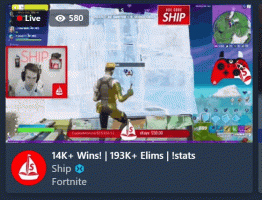Kako onemogočiti samodejno vzdrževanje v sistemu Windows 10
Ko ne uporabljate računalnika, Windows 10 izvaja samodejno vzdrževanje. To je vsakodnevno načrtovano opravilo, ki se izteče iz škatle. Ko je omogočen, izvaja različna opravila, kot so posodobitve aplikacij, posodobitve sistema Windows, varnostna skeniranja in številne druge stvari. Tukaj je opisano, kako onemogočiti samodejno vzdrževanje v sistemu Windows 10 in zakaj bi se morda želeli znebiti te funkcije.
Oglas
 Na splošno je samodejno vzdrževanje uporabna funkcija. Medtem ko je vaš računalnik v mirovanju, poskuša ohraniti delovanje operacijskega sistema, varnost in ga posodabljati. Glavni namen funkcije samodejnega vzdrževanja je, da ne vpliva negativno na delovanje operacijskega sistema, zato združuje vse svoje naloge in jih izvaja v ozadju.
Na splošno je samodejno vzdrževanje uporabna funkcija. Medtem ko je vaš računalnik v mirovanju, poskuša ohraniti delovanje operacijskega sistema, varnost in ga posodabljati. Glavni namen funkcije samodejnega vzdrževanja je, da ne vpliva negativno na delovanje operacijskega sistema, zato združuje vse svoje naloge in jih izvaja v ozadju.Če slučajno uporabljate svoj računalnik v načrtovanem časovnem obdobju, bo vzdrževanje prestavljeno za drug čas. Večina uporabnikov ne bi smela onemogočiti samodejnega vzdrževanja, vendar se lahko zgodi, da ga resnično morate onemogočiti.
Na primer, če ste se soočili z modrim zaslonom smrti (huda napaka) ali če vaš računalnik visi med mirovanjem, lahko to pomeni, da ga povzroča neka naloga, ki se izvaja kot del samodejnega vzdrževanja. Za namene odpravljanja težav ga boste morda želeli onemogočiti in preveriti obnašanje operacijskega sistema, ko je nedejaven.
Za onemogočite samodejno vzdrževanje v sistemu Windows 10, morate narediti naslednje:
- Odprto urejevalnik registra.
- Pojdite na naslednji registrski ključ:
HKEY_LOCAL_MACHINE\SOFTWARE\Microsoft\Windows NT\CurrentVersion\Schedule\Maintenance
Nasvet: lahko dostop do katerega koli želenega ključa registra z enim klikom.
Če ta ključ ne obstaja, ga preprosto ustvarite.
- V desnem podoknu boste videli Vzdrževanje onemogočeno vrednost. Če ta vrednost ne obstaja, ustvarite 32-bitno vrednost DWORD tega imena. Tudi če uporabljate 64-bitni Windows, še vedno morate ustvariti 32-bitno vrednost DWORD. Nastavite na 1, da onemogočite samodejno vzdrževanje v sistemu Windows 10.

- Znova zaženite Windows 10.
To je to. Samodejno vzdrževanje v sistemu Windows 10 bo onemogočeno. Če ga želite znova omogočiti, nastavite vrednost MaintenanceDisabled na 0 ali jo preprosto izbrišite.
Pripravil sem datoteke registra, pripravljene za uporabo, tako da se lahko izognete ročnemu urejanju registra. Lahko ga prenesete tukaj:
Prenesite datoteke registra
V komentarjih lahko delite, zakaj ste morali onemogočiti samodejno vzdrževanje v sistemu Windows 10.